
เนื้อหา
- วิธีถ่ายภาพสด
- วิธีแก้ไขภาพถ่ายสดและเพิ่มเอฟเฟกต์สด
- วิธีการเปลี่ยนรูปภาพสดเริ่มต้น
- วิธีตัดแต่งภาพถ่ายสด
- วิธีปิดเสียงบนภาพถ่ายสด
- วิธีเพิ่มเอฟเฟกต์ภาพสด: การตีกลับการวนซ้ำและการเปิดรับแสงนาน
- ดูข้อความที่เก่ากว่าบนหน้าจอล็อค
iPhones ที่ใหม่กว่าสามารถถ่ายภาพ Live Photos ซึ่งเป็นวิธีที่มีการเคลื่อนไหวในการจับผู้คนและวัตถุที่กำลังเคลื่อนไหว Live Photos เป็นวิธีที่ยืดหยุ่นที่สุดในการถ่ายภาพ iPhone และง่ายต่อการแก้ไขอย่างสร้างสรรค์ คู่มือ Live Photos นี้จะสอนวิธีการใช้ประโยชน์สูงสุดจาก Live Photos ของคุณและนำพวกเขาไปสู่สิ่งที่ดี
ในขณะที่คุณอาจคุ้นเคยกับ Live Photos บน iPhone 6s, iPhone SE และ iPhone 7, iOS 11 นำเสนอคุณสมบัติใหม่ ๆ ของ Live Photos แม้ว่าคุณจะไม่ได้ซื้อ iPhone ล่าสุด คุณลักษณะ Live Photos ใหม่ช่วยให้คุณสามารถเปลี่ยนรูปถ่ายสำคัญที่ปรากฏในม้วนฟิล์มของคุณสำหรับรูปถ่ายสด, ตัดแต่งรูปถ่ายสดและเพิ่มเอฟเฟกต์เพื่อทำให้มีชีวิตชีวาหรือทำให้รูปภาพของคุณมีสไตล์
ก่อนที่คุณจะเริ่มต้นใช้งานคู่มือ Live Photos ด้านล่างโปรดจำไว้ว่าคุณต้องติดตั้งอัปเดต iOS 11 ฟรีเพื่อใช้ตัวเลือกนี้ นี่คือสิ่งที่คุณต้องรู้ในการถ่ายและแก้ไข Live Photos บน iPhone ของคุณ
วิธีถ่ายภาพสด

วิธีถ่ายภาพสด
Apple กำหนดค่าเริ่มต้นให้กับ Live Photos เป็นเมื่อคุณถ่ายภาพปกติ คุณสามารถใช้งานได้ด้วยการซูม 2 เท่าบน iPhone 7 Plus หรือ iPhone 8 Plus เพื่อให้แน่ใจว่าคุณกำลังถ่ายภาพ Live เปิดแอพกล้องถ่ายรูปและตรวจสอบให้แน่ใจว่าไอคอนรูปดวงอาทิตย์ขนาดเล็กที่อยู่ตรงหน้าจอเป็นสีเหลือง หากเป็นสีเทาให้แตะที่ภาพและจะเปลี่ยนเป็นสีเหลือง
เมื่อคุณแตะมันคุณจะเห็นการแสดงสดขึ้นตรงกลางของพื้นที่รูปภาพ สดจะปรากฏบนหน้าจอเมื่อคุณกำลังถ่ายภาพ เมื่อเปิดใช้งานตัวเลือกนี้ลองถ่ายภาพสองสามภาพแล้วคุณจะเห็นภาพปรากฏขึ้นบนหน้าจอ การแตะแต่ละครั้งจะบันทึกเสียง 1.5 วินาทีและภาพถ่ายต่อเนื่อง คุณสามารถปิดเสียงในภายหลังหากคุณต้องการ
เพื่อผลลัพธ์ที่ดีที่สุดอย่าลืมถือ iPhone ของคุณขณะถ่ายภาพ Live Photos และปล่อยให้ตัวแบบเคลื่อนไหวภายในเฟรม การดูภาพถ่ายสดที่มีการเคลื่อนไหวของกล้องจำนวนมากสามารถสร้างความรำคาญได้อาจทำให้เบลอและ จำกัด วิธีที่คุณสามารถแก้ไขได้ในภายหลัง
นั่นคือทั้งหมดที่มีเพื่อถ่ายภาพสดบน iPhone ของคุณ
วิธีแก้ไขภาพถ่ายสดและเพิ่มเอฟเฟกต์สด
วิธีการเปลี่ยนรูปภาพสดเริ่มต้น
จริง ๆ แล้ว Live Photo เป็นคอลเล็กชันภาพถ่ายและวิดีโอในช่วง 1.5 วินาทีและบางครั้งภาพถ่ายที่ซอฟต์แวร์เลือกเป็นค่าเริ่มต้นไม่ใช่ภาพถ่ายที่ดีที่สุด ด้วย iOS 11 คุณสามารถเปลี่ยนรูปภาพเริ่มต้นที่ปรากฏในม้วนฟิล์มของคุณ เป็นวิธีที่ยอดเยี่ยมในการรับภาพที่ชัดเจนเป็นภาพถ่ายมาตรฐานก่อนที่คุณจะเปิดใช้งานส่วนสดของภาพถ่าย
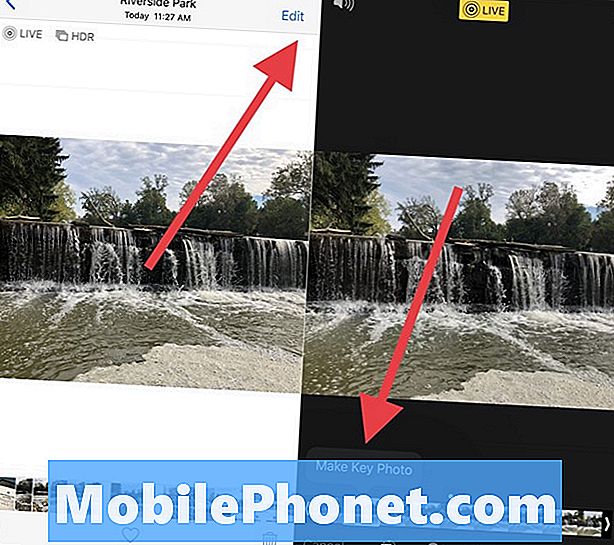
เปลี่ยนรูปภาพเริ่มต้นใน Live Photo ของคุณใน iOS 11
- ไปที่ แอพรูปภาพ.
- ค้นหา ภาพสด.
- แตะที่ แก้ไข.
- แตะที่รูปภาพอื่น ในพื้นที่ด้านล่าง
- แตะที่ ทำรูปถ่ายสำคัญ.
- แตะที่ เสร็จสิ้น.
สิ่งนี้จะทำให้รูปภาพใหม่นั้นเป็นรูปที่ปรากฏในม้วนฟิล์มของคุณและรูปภาพที่คนอื่นเห็นเมื่อคุณส่งภาพถ่ายสดให้พวกเขา
วิธีตัดแต่งภาพถ่ายสด
บางครั้ง Live Photo นั้นสมบูรณ์แบบยกเว้นมีการสั่นหรือปิดเนื้อหาในตอนเริ่มต้นหรือตอนท้ายของภาพมากเกินไป บ่อยครั้งที่สิ่งนี้เกิดขึ้นเมื่อคุณไม่ได้วางแผนที่จะถ่ายภาพสดและคุณก็จบลงด้วยบางสิ่งที่เจ๋ง ๆ นั่นก็คือคุณแค่เอาโทรศัพท์ออกหรือยกมันขึ้นมา นี่คือวิธีตัดแต่งภาพสด
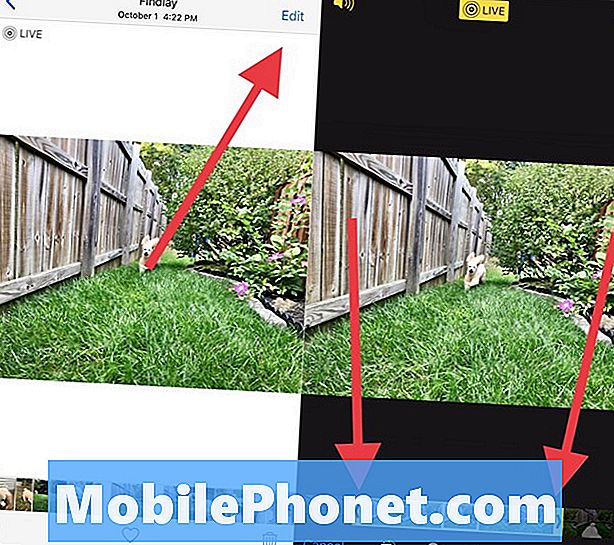
ทำให้ภาพสดสั้นลงหรือแก้ไขการเคลื่อนไหวที่น่ารำคาญ
- ไปที่ แอพรูปภาพ.
- ค้นหา ภาพสด.
- แตะที่ แก้ไข.
- ลากขอบของพื้นที่ภาพถ่ายเพื่อตัดแต่ง จากจุดเริ่มต้นและจุดสิ้นสุด
- แตะเบา ๆ เสร็จสิ้น.
ส่วนของรูปถ่ายสดที่คุณต้องการเก็บไว้จะอยู่ในส่วนสีเหลืองหลังจากที่คุณลากแถบเลื่อนอันใดอันหนึ่ง เพียงปรับพวกเขาตามที่คุณต้องการแล้วแตะที่เสร็จสิ้น
วิธีปิดเสียงบนภาพถ่ายสด
หากคุณรักรูปถ่ายสด แต่คุณไม่ชอบเสียงที่บันทึกไว้คุณสามารถปิดได้อย่างง่ายดายโดยไม่ต้องใช้แอปของบุคคลที่สาม
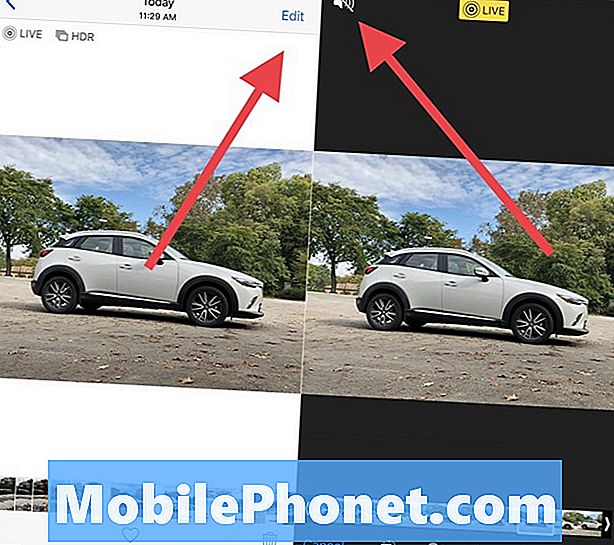
วิธีปิดเสียงใน Live Photo
- ไปที่ แอพรูปภาพ.
- ค้นหา ภาพสด.
- แตะที่ แก้ไข.
- แตะที่ ไอคอนลำโพง.
- แตะที่ เสร็จสิ้น.
คุณสามารถเพิ่มเสียงได้ในภายหลังหากคุณต้องการ คุณไม่สามารถเพิ่มคลิปเสียงใหม่ลงไปได้ดังนั้นคุณต้องอยู่กับเสียงหรือเพลิดเพลินกับความเงียบ
วิธีเพิ่มเอฟเฟกต์ภาพสด: การตีกลับการวนซ้ำและการเปิดรับแสงนาน
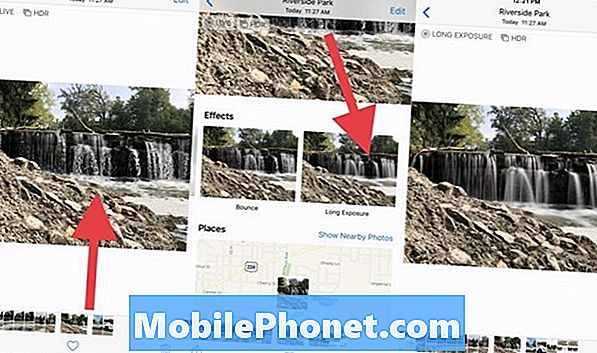
ปัดขึ้นเพื่อเพิ่มเอฟเฟกต์ลงใน Live Photos
ด้วย iOS 11 คุณสามารถสร้าง Live Photo Loop, Bounce หรือเปลี่ยนให้เป็น Long Exposure สิ่งเหล่านี้คือเอฟเฟกต์เจ๋ง ๆ ที่ทำให้ Live Photos ของคุณดูเท่ห์กว่าเดิม คุณจะไม่เพิ่มเอฟเฟกต์เหล่านี้ด้วยปุ่มแก้ไข นั่นจะทำให้รู้สึกมากเกินไป ต่อไปนี้เป็นวิธีเพิ่ม Live Photo Effect
- ไปที่ แอพรูปภาพ.
- ค้นหา ภาพสด.
- ปัดขึ้น จากด้านล่างของหน้าจอ
- แตะที่เอฟเฟกต์.
- แตะเบา ๆ เสร็จสิ้น
คุณสามารถใช้เอฟเฟ็กต์หนึ่งรูปต่อหนึ่งรูปเท่านั้นและบางครั้งหนึ่งในตัวเลือกจะไม่ปรากฏขึ้นเนื่องจากเอฟเฟกต์จะไม่ทำงานบนรูปภาพนั้น บ่อยครั้งที่เราไม่เห็นตัวเลือกสำหรับลูป

ตัวอย่างของเอฟเฟกต์ Long Exposure Live Photo ที่ถ่ายบน iPhone
นี่คือสิ่งที่เอฟเฟกต์ภาพสดแต่ละรายการทำ
- ห่วง: ทำซ้ำภาพสดซ้ำแล้วซ้ำอีก บางครั้งมันเป็นการทำซ้ำอย่างราบรื่นบางครั้งคุณจะสังเกตเห็น
- เด้ง: การถ่ายภาพแบบสดๆเล่นทางเดียวจากนั้นย้อนกลับเพื่อสร้างเอฟเฟกต์เจ๋ง ๆ
- การเปิดรับแสงนาน: เพิ่มสีน้ำเงินในน้ำหรือไฟเพื่อสร้างเอฟเฟกต์ศิลปะ

เมื่อคุณใช้ Loop หรือ Bounce คุณจะเห็นเวอร์ชันภาพยนตร์การ์ตูนพิเศษที่บันทึกไว้ใน Animated Album และคุณสามารถแชร์คลิปภาพยนตร์นั้นได้ ด้านบนคุณสามารถดูตัวอย่างของเอฟเฟ็กต์ลูปใน Live Photo หากคุณตัดแต่งภาพอย่างสมบูรณ์คุณสามารถรับการวนลูปที่แน่นอน แต่ก็ต้องพยายามหลายครั้งเพื่อให้ถูกต้อง
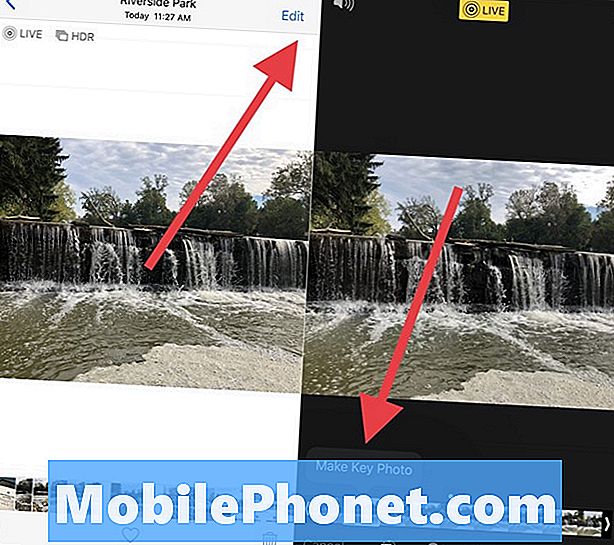
ภาพถ่ายด้านบนเป็น gif ของ Live Photo พร้อมเอฟเฟกต์ตีกลับที่โดยทั่วไปเรียกใช้ภาพถ่ายจากนั้นกลับด้านแล้วซ้ำแล้วซ้ำอีก
เอฟเฟกต์การเปิดรับแสงนานเหมาะที่สุดสำหรับน้ำตก แต่คุณสามารถใช้กับไฟท้ายรถยนต์ได้เช่นกัน มันทำงานได้ดีที่สุดเมื่อคุณมีขาตั้งกล้องหรือถ้าคุณสามารถรั้ง iPhone ไว้กับสิ่งที่ต้องการทำให้มั่นคง
31 iOS 11 เคล็ดลับและเทคนิคที่คุณอาจไม่รู้

































